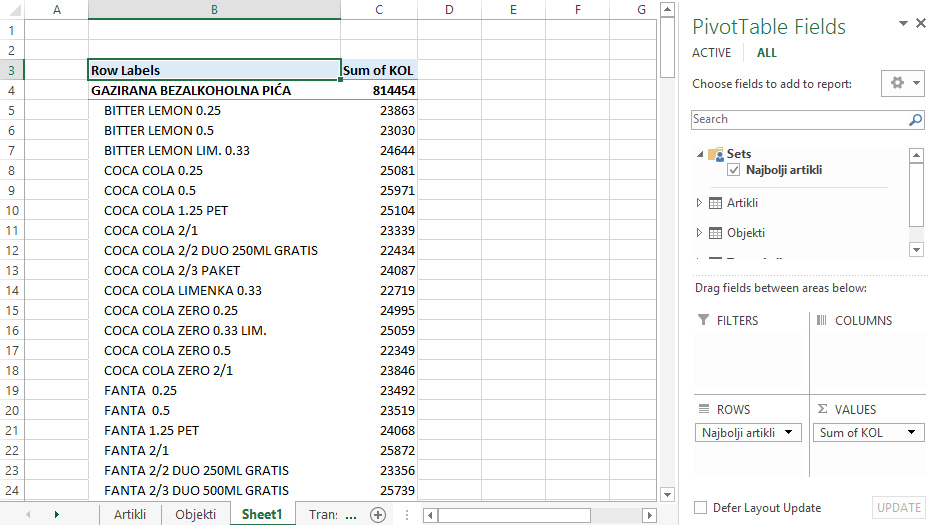Skupovi podataka za izveštavanje
Power Pivot poseduje funkcionalnost koja nudi mogućnost izbora skupa podataka koji će se koristiti za pravljenje izveštaja. Pod skupom podrazumevamo proizvoljno izabrane podatke koje iz nekog razloga hoćemo da pratimo, a želimo da ih sačuvamo i po potrebi sve zajedno dodamo u tabelu. Jedanput kreirani skupovi vide se kao sve druge izveštajne dimenzije, a njihovim uključivanjem ili isključivanjem utičemo na kontest prikaza podataka.
Da bi smo kreirali skupove potrebno je da  dodamo bar jednu izveštajnu dimenziju u redove ili kolone izveštaja. U našem primeru napravili smo Power Pivot izveštaj koji u polju Rows sadrži dve izveštajne dimenzije: Klasifikacija i Naziv Artikla. U polje Values dodali smo sumu prodatih količina. Pravljenje skupa započinjemo tako što odemo na na kontekstnu traku alata Analyze, a zatim izaberemo opciju Fields, Items&Sets. Otvoriće se meni u kome dalje treba da odaberemo opciju Create Set Based on Row Items. Da smo nekim slučajem dodali izveštajne dimenzije u polje Columns bila bi nam ponuđena i opcija Create Set Based on Column Items.
dodamo bar jednu izveštajnu dimenziju u redove ili kolone izveštaja. U našem primeru napravili smo Power Pivot izveštaj koji u polju Rows sadrži dve izveštajne dimenzije: Klasifikacija i Naziv Artikla. U polje Values dodali smo sumu prodatih količina. Pravljenje skupa započinjemo tako što odemo na na kontekstnu traku alata Analyze, a zatim izaberemo opciju Fields, Items&Sets. Otvoriće se meni u kome dalje treba da odaberemo opciju Create Set Based on Row Items. Da smo nekim slučajem dodali izveštajne dimenzije u polje Columns bila bi nam ponuđena i opcija Create Set Based on Column Items.

Otvoriće se dijalog prozor sa naslovom New Set. Pri njegovom vrhu treba da najpre, u predviđenom polju (Set Name), damo ime skupu podataka. Na primer, to može da bude ime „Najbolji artikli“. Zatim, možemo da odredimo da li želimo da se on nađe u nekom posebnom folderu, u listi izveštajnih dimenzija. Podrazumeva se da se svi skupovi podataka snimaju u folderu koji se zove Sets, ali ako kreiramo više skupova podataka možda ćemo želeti da ih grupišemo u posebnim folderima, u zavisnosti od izveštaja koje želimo da pravimo. Dalje, u listi ispod, vidimo sve podatke koji će se pojaviti u izveštaju. Možemo da ih dodajemo, brišemo, kopiramo ili menjamo redosled njihovog prikaza. U zavisnosti od broja izveštajnih dimenzija oni će biti prikazani u jednoj ili više kolona. Klikom na dugme OK snimamo skup podataka. Proces modifikacije skupa ume da bude komplikovan pa je preporuka da najpre isfiltrirate one podatke za koje želite da uđu u skup, a da tek onda pokrenete opciju za kreiranje skupova.
U meniju Fields, Items&Sets nalazi se i opcija Manage Sets. Klikom na nju otvara se prozor sa nazivom Set Manager, a u njemu se nalaze opcije za dodavanje, modifikaciju ili brisanje skupova. Klikom na Add dodajemo novi skup, klikom na Modify menjamo postojeći, dok opcija Delete može da se iskoristi za brisanje prethodno napravljenog skupa podataka.
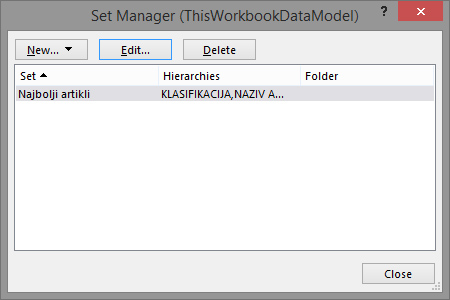
Nakon što smo kreirali skup videćemo njegovo ime u polju Rows. On se u Power Pivot izveštaju ponaša kao da smo dodali određeni broj izveštajnih dimenzija, uređenih u zadatoj hijerarhiji, sa podskupom konkretnih vrednosti podataka za koje želimo da se pojave u izveštaju.